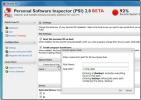Kliešte Microsoft Research: Ľahké vytváranie kinemografov
Kinematografi zaznamenali v posledných rokoch veľa popularity. Je to fotografická technika, pri ktorej určité objekty na obrázku vytvárajú krátke a opakujúce sa momenty, zatiaľ čo zvyšok obrázku zostáva v pokoji, čím vytvára spojenie medzi obrázkom a videom. Ak máte radi kiná, určite sa budete milovať Microsoft Research Cliplets. Aplikácia bola propagovaná pod heslom „vedľa seba umiestnenia statickej a dynamickej fotografie“ zdôrazňuje, že z vašich videí môžete vytvoriť plynulé slučky vybraných oblastí, na ktoré spoločnosť Microsoft odkazuje, "Cliplets". Zatiaľ čo väčšina nástrojov kinemografu vám umožňuje generovať iba výstupy vo formáte GIF, krása Microsoft Research Cliplets spočíva v tom, že spolu s GIF môžete uložiť svoje klieštiny v MP4 a WMV formátov. V spojení s intuitívnym rozhraním je aplikácia nielen jednoduchá na používanie, ale obsahuje aj niekoľko možností na vytvorenie nespočetných rozmanitých klieští. Pokračujte v čítaní a prečítajte si podrobnú recenziu.
Neexistuje vysvetlenie toho, koľko video formátov aplikácia skutočne podporuje, ale počas testovania pracovalo takmer na každom bežnom video súbore, ktorý sme doňho vložili. Pri vytváraní klieští nie sú žiadne komplikácie, samozrejme, ak viete, čo robíte. Jedna vec, ktorá nás fascinovala, bola veľmi malá krivka učenia sa pri výrobe vášho prvého kľúča. Ak chcete začať, spustite aplikáciu a presuňte váš video súbor cez okno aplikácie (alebo jednoducho použite klasickú metódu prezerania). Je potrebné spomenúť, že aplikácia vám umožní pracovať iba s 10 sekundami záznamu, takže ak je váš súbor dlhší ako 10 sekúnd, automaticky sa spustí integrovaný
obloženie nástroj na extrahovanie požadovanej sekcie. Po označení príslušnej časti kliknite na OK na orezanie videa.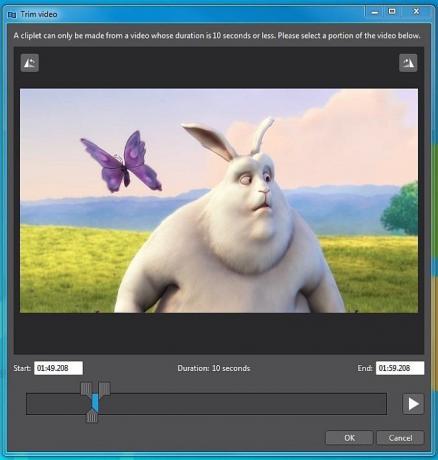
Teraz by ste sa dostali späť do hlavného rozhrania aplikácie, ktoré pozostáva z Vstupná časová os v hornej časti a a Cliplet Timeline na spodku. Vývojári tiež uvrhli niekoľko inštruktážnych videí na webovú stránku, kde podrobnejšie rozpracovali časové harmonogramy, ich fungovanie a spôsob, ako môžete do videí pridať niekoľko rôznych efektov. Prvý krok pre prácu s každým videom v okolí Statický obrázok výber, t. j. časť videa, ktorú chcete použiť ako pozadie. Ak sa pozriete na pravú stranu okna, uvidíte, že existuje vrstvy oddiel. Hoci môžete pridať ľubovoľný počet vrstiev, prvá vrstva je uzamknutá stále efekt predvolene, zatiaľ čo nasledujúce vrstvy obsahujú 3 ďalšie efekty, Slučka, hrať a zrkadlo. Jednoducho použite Vstupná časová os pretiahnite posúvač do bodu, ktorý sa použije ako pozadie, a kliknite na tlačidlo Pridajte novú vrstvu napravo.
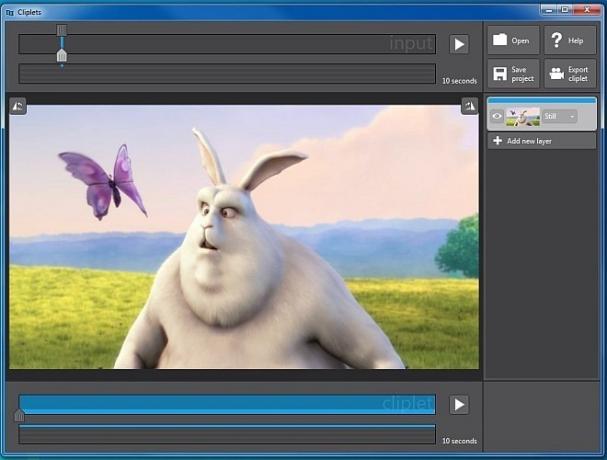
Teraz musíte pomocou oblasti označiť oblasť alebo objekt, pre ktorý chcete vytvoriť efekt pohybu maskovanie. Pomocou myši kliknite a potiahnite oblasť kvôli maskovaniu. Potom z rozbaľovacej ponuky vrstiev vyberte efekt pohybu (Stále, slučka, zrkadlo a hrať) a pomocou posúvačov na časovej osi klieští upravte dĺžku sekvencie slučiek. Keď budete pripravení, kliknite na ikonu hrať tlačidlo pri časovej osi Cliplet na vykreslenie výstupu. Nezabudnite projekt uložiť kliknutím Uložiť projekt, aby ste mohli vrátiť všetky zmeny, ak by sa niečo pokazilo. Ak chcete súbor uložiť ako GIF, WMA alebo MP4, jednoducho kliknite na ikonu Exportovať kľúč Tlačidlo.

Nižšie nájdete test Cliplet, ktorý sme vytvorili počas našej kontroly.
Microsoft Research skutočne urobil s Cliplets pozoruhodnú prácu. Nebudeme to nazývať to najlepšie v podnikaní, ale ponúka niekoľko funkcií a umožňuje vám vytvoriť nespočetné množstvo rôznych klieští za pár minút, to všetko s maximálnou ľahkosťou. Aplikácia funguje iba na Windows 7 a podporuje 32-bitovú aj 64-bitovú verziu.
Stiahnite si Microsoft Research Cliplets
Vyhľadanie
Posledné Príspevky
AC3Filter: Výkonný dekodér zvuku a procesor pre prehrávače médií
Dobre, chytili ste svoj obľúbený film z internetu, ktorý ste čakali...
Skontrolujte chyby zabezpečenia a aktualizujte bezpečnostné opravy aplikácií, aby ste ochránili svoj systém
Secunia PSI (Personal Software Inspector) rieši zraniteľné miesta O...
Maska Surf Lite: Surfujte s anonymnými povereniami na ochranu súkromia
Už sme predtým vysvetlili výhody anonymného prehliadania v mnohých ...